4uKey for Android - Nr.1 Android Entsperrer & FRP Tool
Android Bildschirm Sperre entsperren & FRP ohne Passwort entfernen
Android Entsperrer & FRP Tool
Sperrbildschirm entsperren & FRP entfernen
Haben Sie jemals eine Situation erlebt, in der Sie Ihr Android-Telefon zurücksetzen mussten, aber aufgefordert wurden, Ihr Google-Konto und Ihr Passwort einzugeben, um fortzufahren? Dies wird als Factory Reset Protection (FRP) Lock bezeichnet. Dies ist eine Sicherheitsfunktion, die nach einem Zurücksetzen auf die Werkseinstellungen eine unbefugte Kontrolle Ihres Telefons verhindert. In diesem Artikel werden wir klären, was FRP-Sperre ist, wie sie funktioniert und wie man sie leicht und sicher umgeht.
FRP steht für Factory Reset Protection, eine Funktion, die Google in Android 5.1 und späteren Versionen eingeführt hat. Sie soll Ihr Gerät davor schützen, von jemand anderem bedient zu werden, falls es verloren geht oder gestohlen wird.
Was bedeutet FRP-Sperre? Es bedeutet, dass FRP Ihr Gerät nach einem Zurücksetzen auf die Werkseinstellungen sperrt und Sie Ihre Identität bestätigen müssen, indem Sie das Google-Konto und das Passwort eingeben, die Sie zuvor auf dem Gerät eingerichtet haben. Wenn Sie sich nicht daran erinnern, können Sie nicht auf Ihr Gerät zugreifen oder ein neues Konto einrichten.
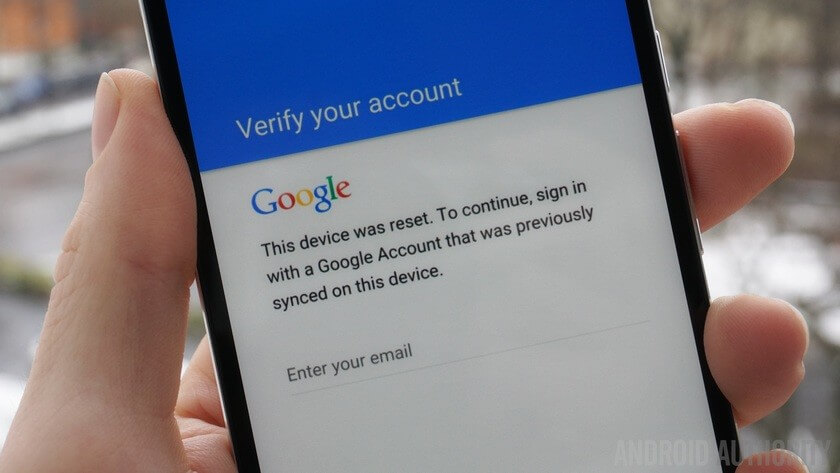
FRP funktioniert, indem es Ihr Gerät mit Ihrem Google-Konto verknüpft. Wenn Sie ein neues Gerät einrichten oder einem vorhandenen Gerät ein Google-Konto hinzufügen, werden Sie aufgefordert, FRP zu aktivieren. Dies bedeutet, dass Ihr Gerät bei Google registriert wird und Ihre Kontoinformationen auf dem Gerät gespeichert werden.
Wenn Sie einen Factory Reset über das Einstellungsmenü oder den Wiederherstellungsmodus durchführen, überprüft Ihr Gerät, ob FRP aktiviert ist. Wenn ja, werden Sie aufgefordert, dasselbe Google-Konto und Passwort einzugeben, das Sie vor dem Zurücksetzen verwendet haben. Dies dient dazu, zu überprüfen, dass Sie der rechtmäßige Besitzer des Geräts sind und nicht jemand, der es gestohlen oder gefunden hat.
Je nach Ihrer Situation haben Sie möglicherweise verschiedene Möglichkeiten, die FRP-Sperre auf Ihrem Gerät zu umgehen. Hier sind einige wichtige Informationen zur FRP-Sperre:
Wenn Sie sich an Ihr Google-Konto und Passwort erinnern:
Sie können sie einfach eingeben und Ihr Gerät zurücksetzen. Anschließend können Sie die FRP-Sperre mithilfe der Anmeldeinformationen des Google-Kontos umgehen.
Wenn Sie sich an Ihr Google-Konto erinnern, aber Ihr Passwort vergessen haben:
Sie können Ihr Passwort unter https://www.google.com/ zurücksetzen. Dies kann 24-72 Stunden dauern, und Sie müssen möglicherweise einige Sicherheitsfragen beantworten oder eine Wiederherstellungs-E-Mail-Adresse oder Telefonnummer angeben.
Wenn Sie Ihr Google-Konto und Ihr Passwort vergessen haben, haben Sie zwei Optionen:
Wie Sie Samsung FRP-Bypass ohne PC oder mit PC kostenlos durchführen können:
Hier empfehlen wir Tenorshare 4uKey for Android, ein einfaches FRP-Tool mit kostenlosen Downloads unter Verwendung eines PCs. Sie können diese zuverlässige und sichere Methode verwenden, um die FRP-Sperre auf jedem Android-Gerät zu umgehen, einschließlich Samsung, Huawei, Xiaomi und mehr. Dieses professionelle FRP-Tool hilft Ihnen, die FRP-Sperre zu entfernen und jedes Android-Telefon in Minuten zu entsperren.
Starten Sie das Tool und klicken Sie dann auf "Google-Sperre entfernen (FRP)" aus den verfügbaren Optionen auf Ihrem Bildschirm. Wählen Sie die Marke und die Betriebssystemversion Ihres Geräts aus und geben Sie "Start" ein.
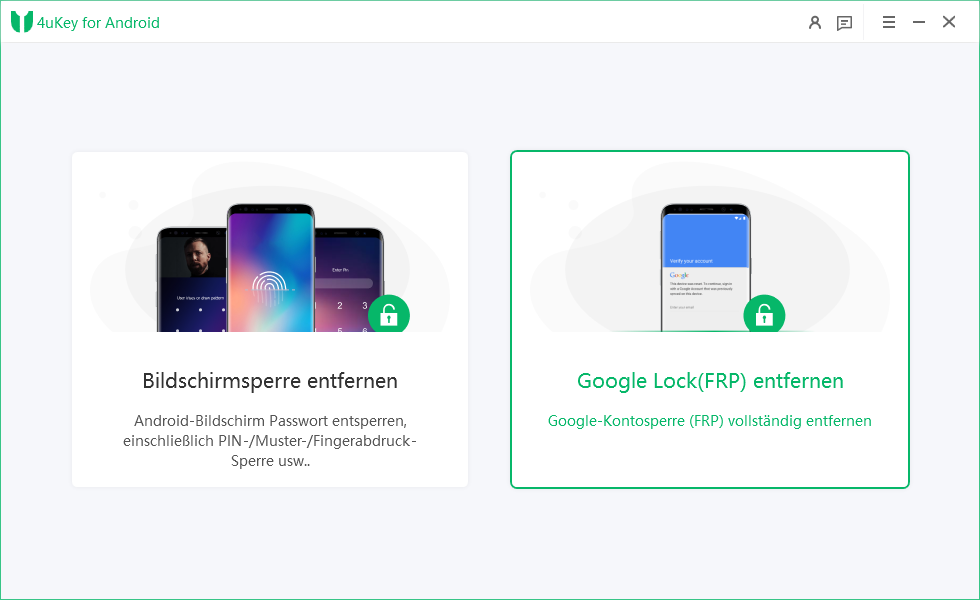

Folgen Sie nun den Bildschiranweisungen gemäß Ihrer gewählten Betriebssystemversion. Klicken Sie auf Weiter.
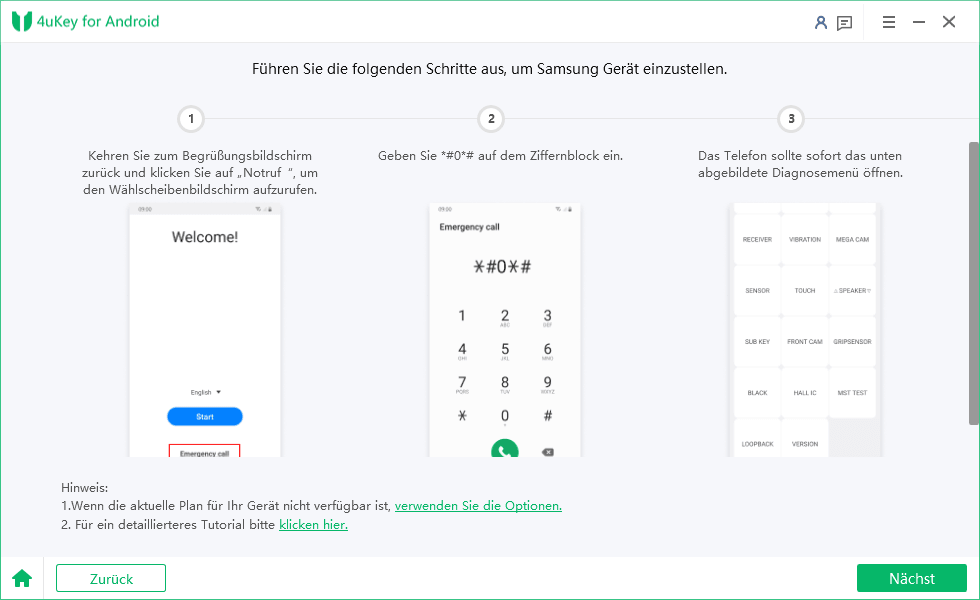
Lassen Sie 4uKey for Android den FRP-Entfernungsprozess starten.

Der Prozess wird einige Zeit dauern, um abzuschließen. Klicken Sie auf "Fertig", um den Vorgang abzuschließen. Dann werden Sie feststellen, dass Sie die FRP-Sperre erfolgreich umgangen haben!

Hier sind einige häufig gestellte Fragen zur Google FRP Lock und ihre Antworten:
Ja, es ist möglich, die Google FRP Lock von Ihrem Android-Gerät zu entfernen, aber nicht alle Methoden sind gleichermaßen effektiv oder sicher.
Einige Methoden erfordern möglicherweise Ihr Google-Konto und Passwort, und einige können viel Zeit in Anspruch nehmen oder kosten Geld. Der beste Weg, die Google FRP-Sperre zu entfernen, besteht darin, ein professionelles FRP-Tool wie Tenorshare 4uKey for Android zu verwenden, um die FRP-Sperre einfach und sicher zu umgehen.
Es hängt von der Methode ab, die Sie zur Umgehung der FRP-Sperre verwenden. Einige Methoden sind sicher, während andere riskant sind. Einige Methoden können das Herunterladen unbekannter APK-Dateien, die Verwendung komplexer Befehle oder die Änderung von Systemeinstellungen beinhalten.
Daher ist es wichtig, eine zuverlässige und sichere Methode zur Umgehung der FRP-Sperre zu verwenden, wie z. B. 4uKey for Android. Dieses FRP-Tool kann die Sicherheit und Erfolgsquote garantieren.
Nein, ein Werksreset entfernt FRP nicht. Tatsächlich ist der Werksreset das, was die FRP Lock zunächst auslöst. Wenn Sie einen Werksreset durchführen, entweder über das Einstellungsmenü oder durch Verwendung des Wiederherstellungsmodus, überprüft Ihr Gerät, ob FRP aktiviert ist. Daher entfernt ein Werksreset FRP nicht, sondern aktiviert es vielmehr.
In diesem Artikel haben wir erklärt, was FRP Sperre ist, wie sie funktioniert, und wie man sie einfach und sicher umgehen kann. Wir empfehlen die Verwendung von Tenorshare 4uKey for Android, einem professionellen FRP-Tool, um die FRP-Sperre in wenigen Minuten ohne Probleme oder Risiken zu entfernen.


4uKey for Android - Nr. 1 Android Unlocker & Samsung FRP-Tool
dann schreiben Sie Ihre Bewertung
Von Johanna Bauer
2025-12-11 / Android Tipps
Jetzt bewerten!